美图秀秀怎么制作发光字 发光字制作教程分享
发布时间:01/15 来源: 浏览:
关键词:
今天小编在这里就来给美图秀秀的这一款软件的使用者们来说下发光字的制作教程,各位想知道具体制作步骤的,那么下面就快来跟着小编一起看一看教程吧。
给各位美图秀秀软件的使用者们来详细的解析分享一下发光字的制作教程。
教程分享:
打开美图秀秀。
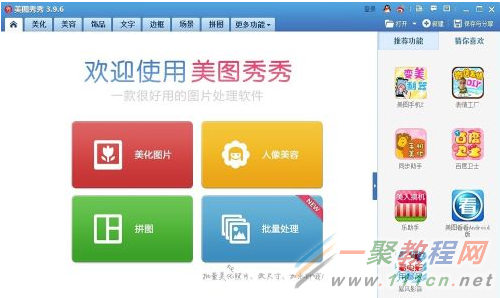
点击“新建”, 设置宽度:500像素,高度:200素,背景色:自定颜色(选择“黑色”),点击“应用”。
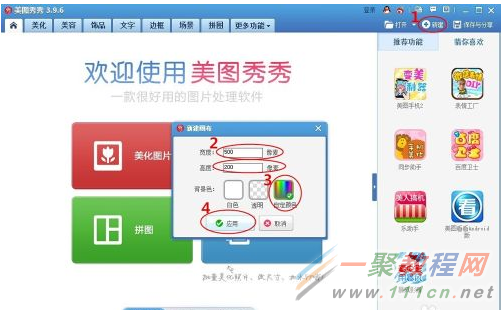
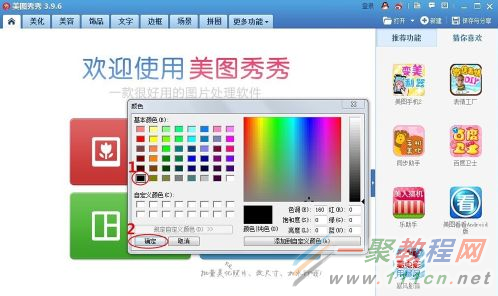
点击“文字”。
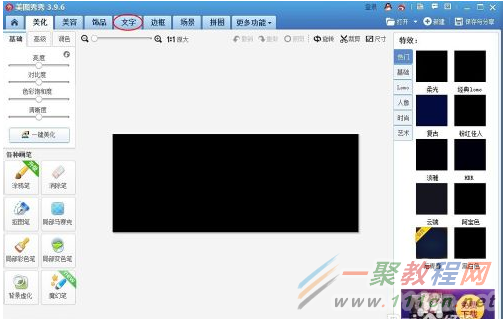
点击“输入文字”, 在文字编辑框中,字体:AppleSeed,字号:120,颜色:白色。
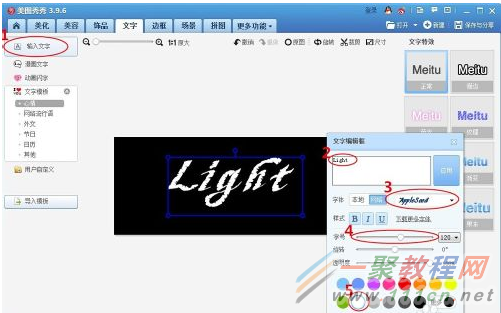
右击“全部合并”。
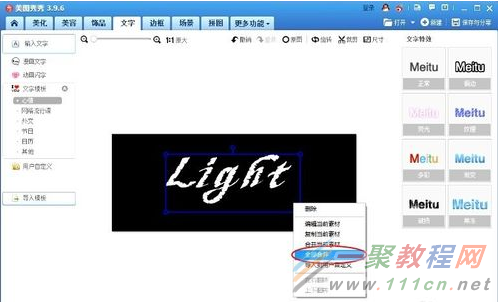
点击“美化”
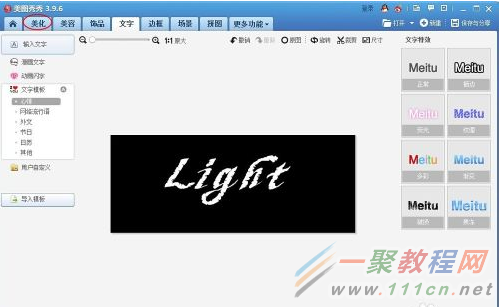
点击“热门”,选择“复古”--“淡雅”--“云端”各1次。


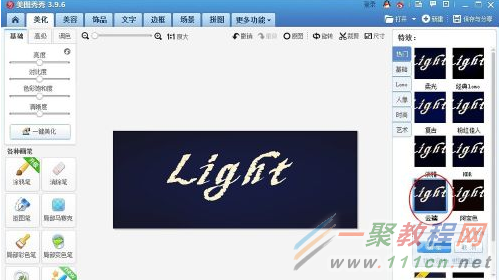
点击“基础”,选择“柔光”5次。
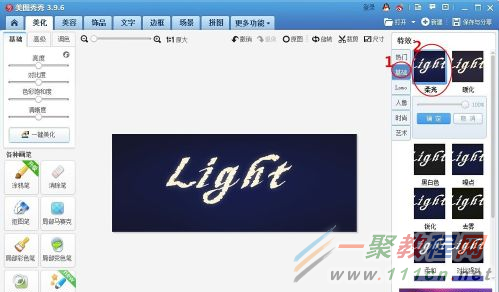
点击“反色”。

点击“艺术”,选择“油画”和“古典素描”各1次。
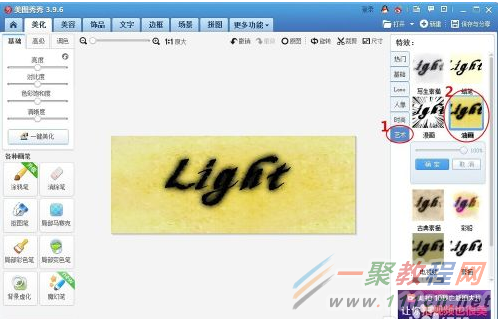
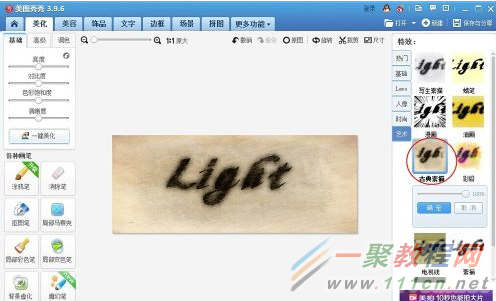
点击“基础”,选择“反色”。
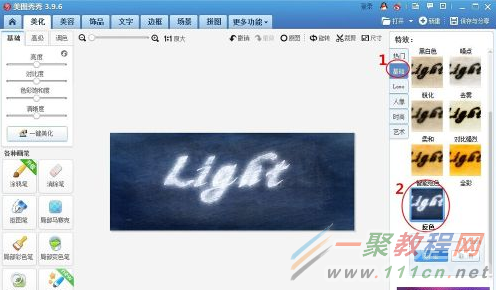
点击“局部变色笔”,选择自己喜欢的颜色上色,涂满这个画面,点击“应用”。

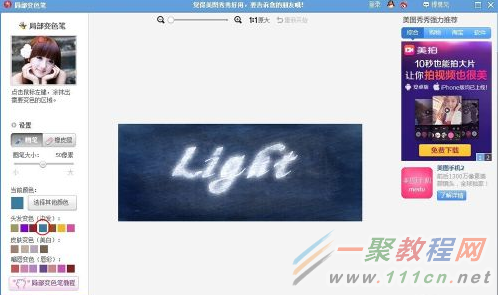
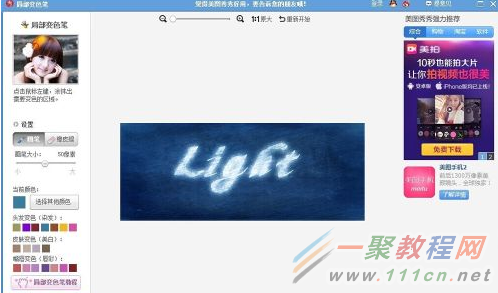
点击“保存“就完成了。

好了,以上的信息就是小编给各位美图秀秀的这一款软件的使用者们带来的详细的发光字的制作教程解析分享的全部内容了,各位看到这里的使用者们,小编相信你们现在是非常的清楚了制作方法了吧,那么各位就快去按照教程自己去制作下吧。
热门标签:dede模板 / destoon模板 / dedecms模版 / 织梦模板
责任编辑:







